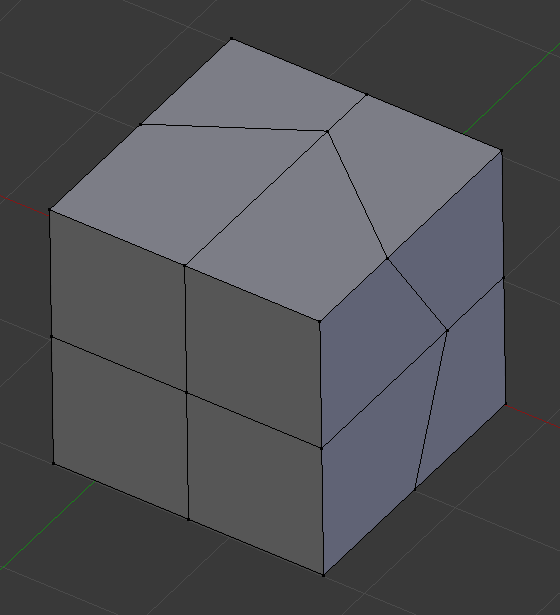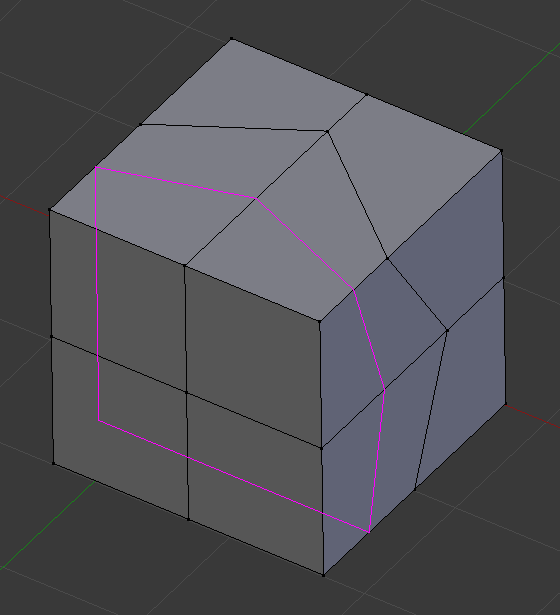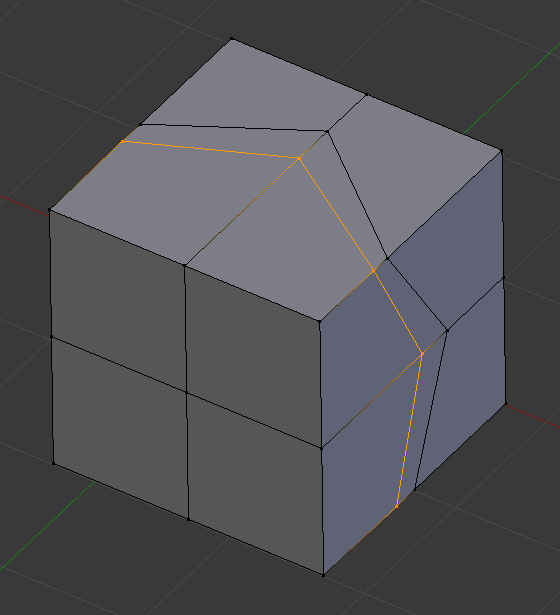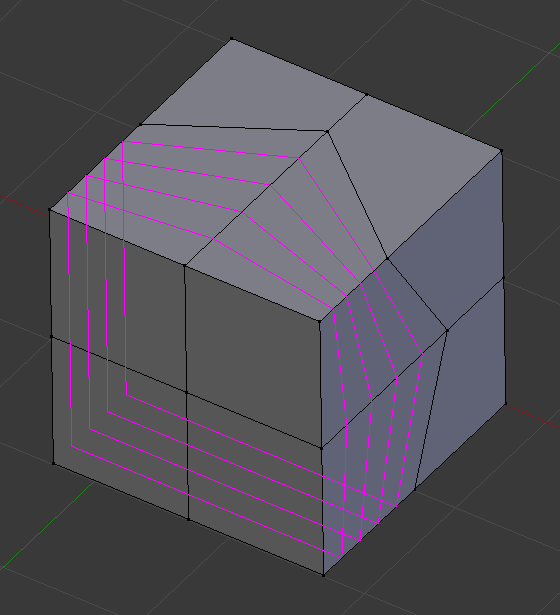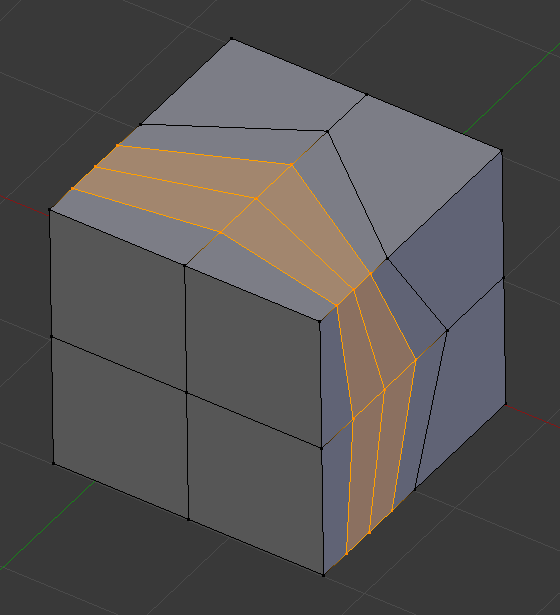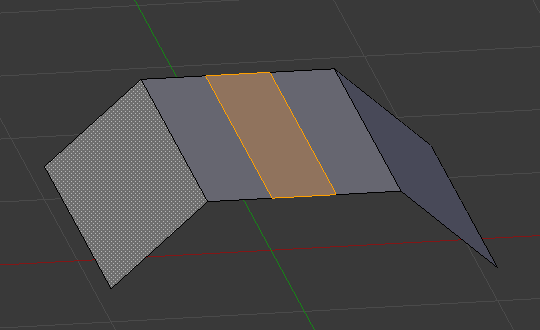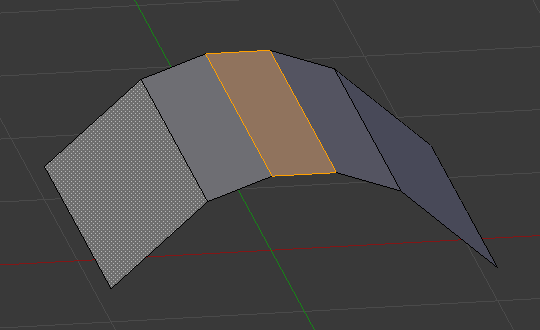Slučka rezu a posun#
Referencia
- Režim:
Režim editácie
- Ponuka:
- Skratka:
Ctrl+R
Slučka rezu a posun rozdelí slučku plôšok vložením novej slučky hrán pretínajúcej vybranú hranu.
Použitie#
Tento nástroj je interaktívny a má dva kroky:
Predbežná vizualizácia rezu
Po aktivácii nástroja posunie kurzor na požadovanú hranu. Rez, ktorý sa má vykonať, je označený purpurovou farbou pri pohybe myšou po rôznych hranách. Vytvorená slučka hrán sa zastaví na póloch (trojuholníkoch a mnohouholníkoch), kde skončí existujúca slučka hrán.
Posúvanie novej slučky hrán
Po výbere hrany pomocou ĽTM môžete pohybovať myšou pozdĺž hrany a určiť tak, kde bude nová slučka hrán umiestnená. Je to rovnaké ako nástroj Posunúť hranu. Kliknutím ĽTM znova potvrdíte a vykonáte rez na vopred vizualizovanom mieste alebo kliknutím PTM vynútite rozrezanie na presne 50%. Tento krok sa pri použití viacerých slučiek hrán preskočí (pozri nižšie).
Možnosti#
Tieto možnosti sú k dispozícii počas používania nástroja a neskôr v paneli Upraviť poslednú operáciu.
- Počet rezov koliesko alebo PageUp / PageDown
Po aktivácii nástroja, ale pred potvrdením počiatočného umiestnenia slučky, môžete zvýšiť a znížiť počet vytvorených rezov zadaním čísla klávesnicou, rolovaním kolieska alebo použitím PageUp a PageDown.
Poznámka
Pri vytváraní viacerých slučiek sú tieto rezy rovnomerne rozložené v pôvodnej slučke plôšok a nemôžete ovládať ich polohy.
- Vyhladenosť Alt+koliesko
Vyhladenie spôsobí, že slučky hrán budú umiestnené v interpolovanej polohe, relatívne k plôške, ku ktorej je pridaná, čo spôsobí ich posunutie smerom von alebo dovnútra o dané percento, podobne ako v nástroji Vyhladiť delenie. Ak nepoužívate vyhladenie, nové vrcholy pre novú slučku hrán sa umiestnia presne na predtým existujúce hrany. Toto udržiava delené plôšky ploché, ale môže narušiť geometriu, najmä pri použití Delenie povrchu. Vyhladenie môže pomôcť udržať zakrivenie povrchu, ktorý sa má ďalej rozdeliť.
- Dopad
Typ dopadu pre vyhladenie, mení tvar profilu.
- Faktor
Poloha slučky hrán vzhľadom na okolité slučky hrán.
- Rovnobežne E
K dispozícii iba pre slučky s jednou hranou. Týmto sa tvar slučky hrán zhoduje s jednou zo susedných slučiek hrán. (Pre podrobnosti si pozrite nástroj Posúvať hrany.)
- Preklopiť F
Keď je povolené Rovnobežné, preklopí to cieľovú slučku hrán tak, aby sa zhodovala. (Pre podrobnosti si pozrite nástroj Posunúť hrany.)
- Zarážka
Zarážka rozsahu rozširovania hrán.
- Oprava UV
Opraví príslušné UV súradnice, ak existujú, aby sa zabránilo skresleniu obrázku.